Win7识别不了U盘提示unknown device的解决方法
来源:PE吧 作者:Bill 发布于:2019-02-19 11:11:21 浏览:2401
电脑识别不了U盘,打开设备管理器还能看到感叹号,那不用说,一定是驱动的问题了,所以PE吧给大家带来了win7识别不了U盘提示unknown device的解决方法。
方法/步骤:
1、点击桌面左下角的开始菜单,找到并点击打开控制面板,然后按照类别的查看方式,选择硬件和声音;
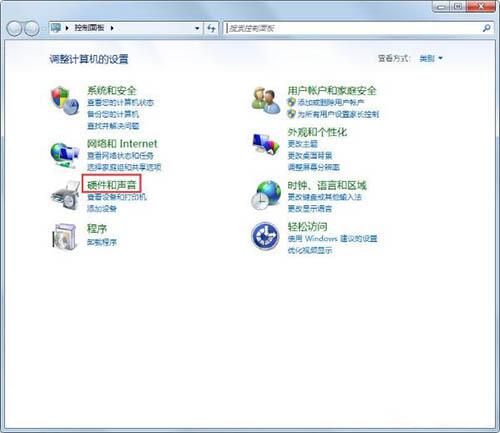
2、控制面板 - 硬件和声音,选择设备管理器;
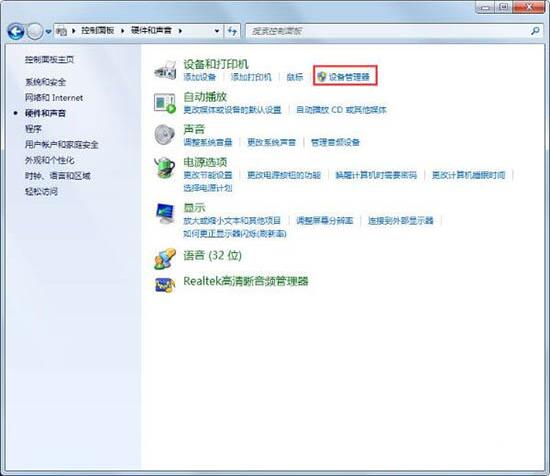
3、点击展开通用串行总线控制器,发现Unkonwn Device显示感叹号,说明没有在正常工作;
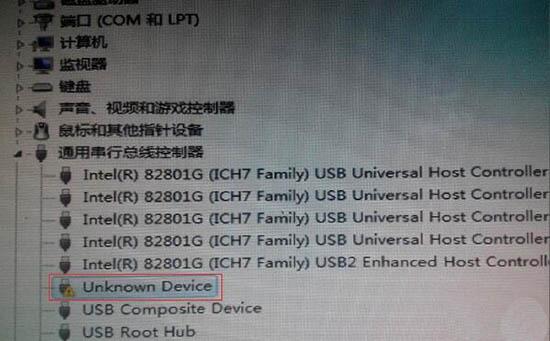
4、然后把Unkonwn Device上面显示的这个驱动卸载,卸载方法点击右键即可;
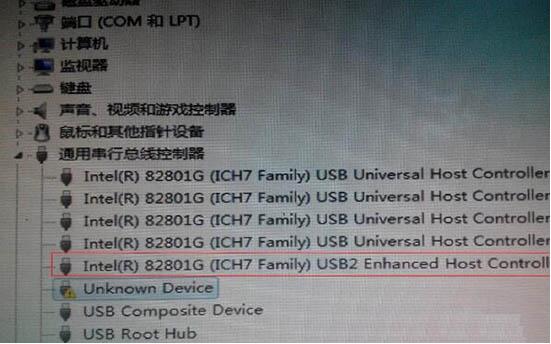
5、然后重新插入U盘,就能被正常识别了;
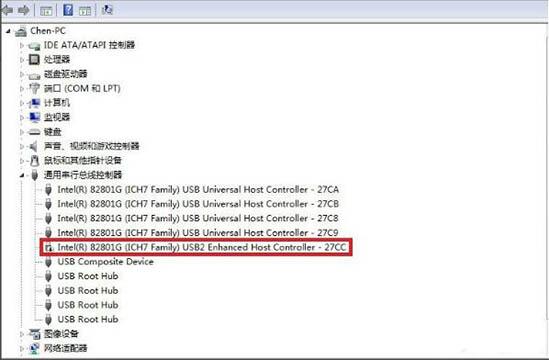
以上就是win7识别不了U盘提示unknown device的解决方法,如果大家也遇到这样的问题,可以按照这篇文章的方法操作哦。希望这篇文章的方法能帮助到大家,要想了解更多windows资讯,请继续关注PE吧。



